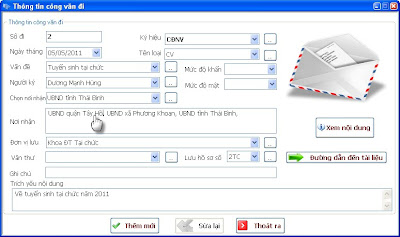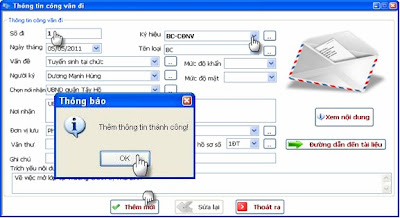Hôm nay ngày 01 tháng 6 năm 2011
Trả lời bạn đọc có địa chỉ là hau15101987@gmail.com
Bạn cần các bài viết của tôi trên tạp chí Làm bạn với máy vi tính về thủ thuật Excel tôi xin trả lời bạn như sau:
+Tác giả đã xuất bản đĩa CD chuyên đề về Excel trong CD này gồm có:
-Rất nhiều bài viết hướng dẫn chi tiết về Excel từ cơ bản đến nâng cao
-Các bài viết cụ thể về từng tình huống như tính tuổi, tính tuổi đảng, tách hàng, tách cột, nhập 2 cột thành 1, chuyển số sang chữ v.v...
-Các File Excel mẫu minh họa cho bài viết.
Để có CD này mời bạn liên hệ theo số ĐT: 0987-606-216 gặp cô Yến hoặc Email: haiyenduocpham@gmail.com
+
Bạn nháy vào đây để xem hướng dẫn chi tiết 1.Gõ chỉ số trên trong bảng tính Excel
2.Gõ chỉ số dưới trong bảng tính Excel
3.Hướng dẫn cách tạo định vị và siêu liên kết trong Excel
4.Chèn ký tự đặc biệt trong Excel97
5.Trích xuất các chú thích (Comments) trong Excel.
6.Làm cho các Comment trong Excel luôn hiển thị
7.Điều chỉnh lại chế độ fixed Decimal trong Excel.
8.Khi các thực đơn ngang trong Excel bị mất cách khắc phục.
9.Muốn làm mất thực đơn ngang trong Excel thì làm thế nào?
10.Tạo chữ chéo theo cạnh tam giác trong Excel dán ảnh vào Word.
11.Không xem được chế độ Print Preview trong Excel.
12.Bảng tính Excel đường lưới biến thành ô vuống
13.Chèn các chú thích (Insert Comment) trong Excel bằng lệnh tắt
14.Phóng to một vùng trong bảng tính Excel
15.Thanh công cụ của Excel bị mất một số nút cách khắc phục.
16.Cập nhật dữ liệu Excel trong Word
17.Chèn thông báo lỗi cho Excel.
18.Dùng nút Camera trong Excel để chụp hình.
19.Cách đánh số thứ thự nhanh khi xóa hàng
20.Cách đánh số thứ tự theo cách 1
21.Cách đánh số thứ tự theo cách 2
22.Đánh số tự động khi xóa bỏ hàng trong Excel
23.Đánh số tự động khi xóa hàng trong Excel theo cách mới
24.Copy văn bản từ bảng tính Excel dán vào Word để liên kết được
25.Tạo tiêu đề cho các trang trong Excel
26.Tạo tiêu đề cố định trong Excel
27.Không cho mở tập tin Excel
28.Nhập 2 cột thành 1
29.Tách tên ra khỏi cột Họ và tên lót
30.Tạo danh sách xổ xuống để lựa chọn
31.Tạo nút lệnh trong Excel
32.Tạo chương trình theo dõi thu nhập bằng Excel
33.Thiết lập phân cách giữa hàng chục với hàng đơn vị là dấu chấm.
34.Tính tiền phòng ở bằng Excel
35.Làm thế nào để thiết lập ngày và thứ trong ExcelXP.
36.Sửa sai khi nhập sai hàng loạt trong Excel
37.Thiết lập hàm để tính tuổi cho cán bộ công chức, viên chức
38.Tự động điền”Kg” vào ô trong bảng tính
39.Tùy chọn Options trong Excel
40.Tạo chương trình quản lý nhân sự bằng Excel
41.Quên mật khẩu bảo vệ bảng tính Excel.
42.Hàm tính Nam và Nữ trong Excel
43.Cố định hàng và cột trong bảng tính
44.Cảnh báo khi nhập trùng mã số
45.Không cho nhập số lớn hơn 10 trong ô
46.Cài đặt sắp xếp họ tên theo vần ABC trong Excel
47.Tạo chương trình quản lý trích xuất điểm bằng Excel
48.Tạo chương trình tự động thống kê số lần đi nước ngoài
49.Tạo chương trình quản lý văn bản bằng Excel
50.Tạo từ điển tra tìm nghĩa tiếng Anh hoặc tìm số điện thoại
51.Thiết lập thông báo nghỉ hưu tự động cho cán bộ viên chức
52.Thiết lập chế độ hiện ảnh khi di chuột vào Họ và tên trong Excel.
53.Thiết lập hàm để xếp loại học lực trong Excel.
54.Tự tạo chương trình thống kê đi nước ngoài theo cách khác
55.Giấu các ô công thức không cho hiển thị số 0.
56.Nháy vào Sheet thì các Sheet chạy sang bên phải
57.Tìm hiểu hàm tính tổng hàm SUM
58.Tìm hiểu hàm COUNTA của Excel và ứng dụng của nó.
59.Tìm hiểu hàm COUNTIF của Excel và ứng dụng của nó.
60.Tìm hiểu hàm IF của Excel và ứng dụng của nó.
61.Tìm hiểu hàm chuyển từ số sang chữ.
62.Hàm TRIM để nhập 2 cột thành 1
63.Hàm TRIM-IF-để tách tên ra khỏi cột Họ và tên lót
64.Hàm RANK trong Excel và ứng dụng để xếp hạng học tập
65.Hàm IF và ứng dụng để xếp loại học lực trong học tập
66.Tìm hiểu hàm của Excel và ứng dụng để tính tuổi cán bộ.
67.Tìm hiểu làm mã vạch bằng Excel.
68.Cho hiện đường phân trang trong Excel.
69.Cho hiện thanh cuộn ngang trong Excel bị mất.
70.Cho hiện thanh cuộn dọc trong Excel bị mất.
71.Ấn Enter con trỏ chạy ngược lên trong Excel.
72.Không thấy các Sheet trong Excel.
73.Cột ABCD bị biến thành 1,2,3,4
74.Tăng số Sheet cho bảng tính
75.Vẽ hình trong bảng tính nhưng biến mất luôn
76.Các đường lưới trong bảng tính có màu
77.Ứng dụng hàm Sumproduct của Excel để xếp hạng liên tục.
78.Giấu Sheet trong Excel để bảo vệ dữ liệu
79.Cho hiện lại Sheet đã giấu
80.Chỉ cho người dùng sử dụng một số ô trong bảng tính
81.Bỏ chức năng khóa các ô trong bảng tính Excel
82.Xếp hạng liên tục trong Excel theo cách khác
83.Thiết lập hàm để tự điền chữ Xếp hạng trong Excel bằng VLOOKUP
84.Bảng tính Excel mất đường lưới
85.Muốn làm ẩn thanh công thức trong bảng tính Excel.
86.Chuyển bảng từ ngang sang dọc trong Excel
87.Viết số điện thoại di động bị mất số 0 trong Excel.
88.Khi ấn Tab trong Excel con trỏ chạy sang 1 màn hình
89.Tạo từ viết tắt trong Excel để viết cho nhanh
90.Xếp hạng liên tục trong Excel
91.Thống kê độ tuổi tự động trong Excel
92.Tính tuổi tự động mà cột ngày sinh chỉ có năm không có ngày tháng
93.Làm thế nào để phân loại và lọc được độ tuổi trong Excel.
94.Hướng dẫn tạo mục lục tự động trong Excel
95.Cách tạo bảng điểm song ngữ Anh-Việt bằng Excel
96.Đoạn mã trong Excel để hiện Họ và tên
97.Đoạn mã để hiện 1 ảnh trong Excel quản lý sinh viên
98-Đoạn mã để hiện 2 ảnh trong Sổ đăng bạ học sinh và bảng điểm
99.Đoạn mã để hiện 3 ảnh trong Sổ đăng bạ học sinh và bảng điểm
100.Đoạn mã để hiện 4 ảnh trong Sổ đăng bạ học sinh và bảng điểm
101.Hướng dẫn hàm hiện 6 ảnh để in thẻ học sinh bằng Excel 2003
102.Đoạn mã để bảo vệ công thức ở Sheet có tên Tra tìm vẫn cho hiện ảnh.
103.Đoạn mã đọc số chuyển sang chữ trong Excel
104.Hàm để tách tên ra khỏi Họ và tên lót trong Excel.
105.Hàm để lấy họ và tên lót sang cột C.
106.Hàm để nhập Họ tên lót và cột Tên thành 1 (2 cột thành 1 cột)
107.Hàm cảnh báo khi nhập trùng dữ liệu
108.Hàm đếm số nam nữ trong 1 cột.
109.Hàm đếm số người trong 1 cột.
110.Hàm tự điền số thứ tự khi nhập họ và tên ở cột bên và tự điền số thứ tự
111.Hàm tự đánh số thứ tự khi xóa hàng theo cách khác.
112.Hàm tự tính tổng theo cột dọc hoặc hàng ngang.
113.Tính tổng theo hàng ngang.
114.Gỡ bỏ mật khẩu Excel khi bị quên
115.Bảng điểm song ngữ đơn giản
116.Bảng điểm song ngữ Anh-Việt
117.Hàm tính tuổi tự động
118.Hiện hộp cảnh báo khi nhập thiếu năm sinh
119.Cách thiết lập để hiện kết quả khi nhập số liệu trong Excel.
120.Thiết lập hàm trong Excel để tự điền chữ khi nhập điểm chấm thi.
121.Hướng dẫn lập hàm để tạo giấy mời tự động trong Excel 2003.
122.Tạo giấy mời A5 tự động bằng Excel
123.Tạo trang đứng xen lẫn trang nằm trong Excel
124.Hướng dẫn tạo chương trình Kê khai tài sản Anh-Việt.
125.Tạo dấu chấm phân cách khi điền số trong Excel
126.Hướng dẫn cách tạo chương trình theo dõi giờ giảng bằng Excel.
127.Theo dõi thu nhập cá nhân
128.Tạo chương trình tự động thống kê số lần đi nước ngoài
129.Hướng dẫn khi nhập mã sẽ hiện họ tên bằng Excel 2003.
130.Hướng dẫn lập danh sách thanh niên nhập ngũ bằng Excel.
131.Hướng dẫn lập và trích rút danh sách cử tri đi bầu cử bằng Excel.
132.Hàm cắt bỏ dấu tiếng Việt trong Excel
133.Tự điền chữ khi nhập điểm trong Excel
134.Hàm chuyển chữ thường sang chữ HOA
135.Hàm chuyển ngày tháng năm viết liền để tách rời ra có phân cách
136.Tạo Autotext trong Excel
137.Hướng dẫn thiết lập hàm để in giấy khen tự động bằng Excel.
138.Chuyển ngày tháng năm sinh sang chữ
139.Đánh số thứ tự tự động khi xóa hàng cách 2
140.In bằng tốt nghiệp với 2 thứ tiếng trong Excel
141.Chèn hình nền dưới bảng tính Excel
142.Thiết kế 4 thẻ học sinh trên 1 trang A4 tự động chèn ảnh
143.Thiết kế in hóa đơn tự động và chuyển số tiền sang chữ
144.Thiết lập hàm để lọc những người cùng năm sinh trong Excel
145.Hướng dẫn thiết lập hàm để kiểm tra, đối chiếu vận đơn bằng Excel.
146.Tạo tiêu đề cho các trang trong Excel
147.Tự động cập nhật tiền thưởng các ngày lễ trong Excel
148.Làm thế nào để Excel thông báo sinh nhật tự động.
149.Tra cứu điện thoại hiện ảnh
150.Tự tổng hợp từ nhiều nguồn dữ liệu
151.Làm chương trình chỉnh lí tài liệu rời lẻ bằng Excel 2003
152.Hướng dẫn theo dõi nâng lương tự động bằng Excel 2003.
153.Hướng dẫn tạo Form để in bằng cao đẳng 2 ngôn ngữ Anh-Việt
Còn nữa